Windows 8.1'de Sorunlar Nasıl Giderilir
Bugünün makalesi, Microsoft'un parlak yeni işletim sistemini kullanırken kesinlikle karşılaşacağınız Windows 8.1'deki sorunların nasıl giderileceğine dair hızlı bir ipucu. (Windows 8.1)Ancak çoğu sorun , güvenli modda başlatmayı veya (t require booting)WiFi sorunlarını çözmek için 10 adımlık bir kılavuzu izlemeyi gerektirmez.
Microsoft ayrıca daha akıllı hale geldi ve sorunları tanılamak ve düzeltmek için işletim sisteminin kendisinde birçok araç ve yardım kılavuzu ekledi. Müşterilerime bu yerleşik araçların nasıl kullanılacağını öğretmenin bana çok zaman kazandırdığını buldum çünkü onlar Windows 8.1'deki(Windows 8.1) sorunları kendileri çözebiliyorlar. Bu makalede, yaygın sorunları çözmenize yardımcı olabilecek yerleşik Windows 8.1 sorun gidericilerinden bahsedeceğim .
Windows 8.1 Sorun Gidericileri
Size sorun gidericilerden bazılarını göstermeden önce, Windows 8.1'de(Windows 8.1) bunlara nasıl ulaşılacağını görelim . İlk olarak, (First)Windows tuşu + C tuşlarına basarak veya farenizi ekranınızın sağ üst veya alt kısmına getirerek Charms çubuğunu açın. (Charms bar)Ara'ya (Search)tıklayın(Click) ve ardından arama kutusuna sorun giderme yazın.(troubleshooting)
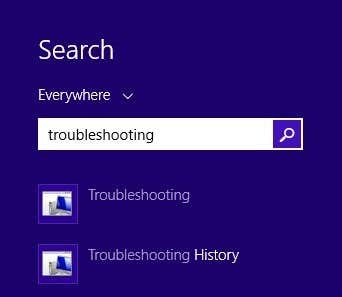
İlk sonuca tıklayın, Sorun Giderme(Troubleshooting) ve bilgisayar programlarında sorun gidermeye başlayabileceğiniz ana pencere açılacaktır. Ana arayüz, Programlar(Programs) , Donanım ve Ses(Hardware and Sound) , Ağ ve İnternet(Network and Internet) ve Sistem ve Güvenlik(System and Security) gibi kategorilere ayrılmıştır .

Gösterilen listeden seçim yapabilir veya sol üstteki Tümünü görüntüle bağlantısını tıklayabilirsiniz. (View all)Tüm seçenekleri görebilmek için buna tıklama eğilimindeyim.
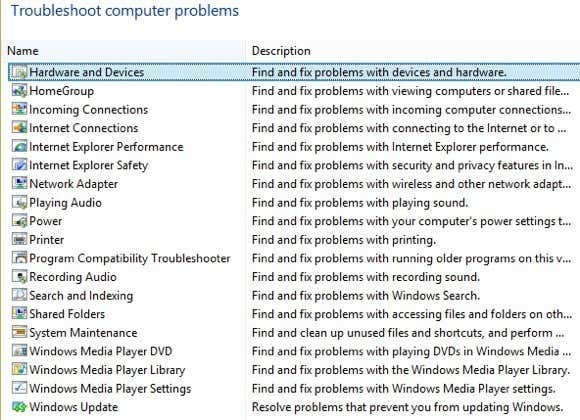
Gördüğünüz gibi, epeyce sorun giderici var. Bir ev grubuyla ilgili sorunları çözebilir , İnternet bağlantısı(Internet connection) sorunlarını giderebilir, ağ bağdaştırıcılarınızın yapılandırmasını kontrol edebilir, yazdırma sorunlarıyla ilgili yardım alabilir, ses sorunlarını düzeltebilir, Windows Güncelleme(Windows Updates) sorunlarını düzeltebilir ve çok daha fazlasını yapabilirsiniz. Sorun gidericilerden birine tıklarsanız, aşağıdaki gibi bir açılır iletişim kutusu görürsünüz:
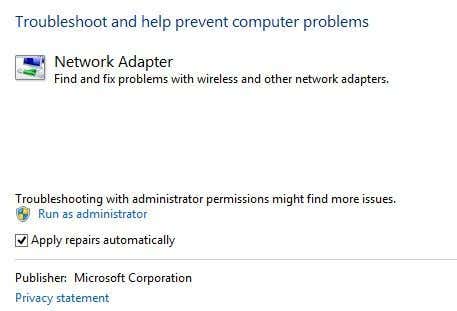
Hepsinin altında, daha fazla seçenek görmek için tıklamak istediğiniz küçük bir Gelişmiş düğmesi olacaktır. (Advanced)Onarımları uygula seçeneğinin otomatik olarak(Apply repairs automatically) işaretli kalması ve Yönetici olarak çalıştır(Run as administrator) bağlantısına tıklamak iyi bir fikirdir . Sorun gidericiyi Yönetici(Administrator) olarak çalıştırmak, pencerelerin daha olası sorunları bulmasını sağlar. İleri'yi tıkladığınızda, sorun giderici sorunları algılamaya başlayacaktır. Örneğin, Yazıcı sorun gidericisini çalıştırdığımda, (Printer troubleshooter)biriktirme hizmetinde(spool service) hatalar olup olmadığını kontrol etti ve hangisinde sorun yaşadığımı görmek için bana bir yazıcı listesi verdi.
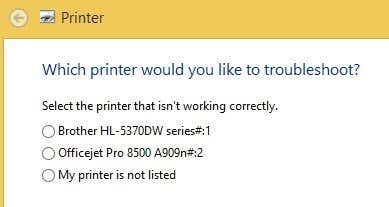
Windows 7'den(Windows 7) önce bu sorun gidericiler oldukça işe yaramazdı ve pek bir şey yapmıyordu. Ancak, Windows 7'den(Windows 7) başlayarak ve kesinlikle Windows 8'de daha fazlası, herhangi bir (Windows 8)kullanıcı girişi(user input) olmadan çok çeşitli sorunları çözebilirler . Tespit edilen bir sorun varsa, sorun giderici sorunu kendi kendine gidermeye çalışır. Ciddi bir sorun olmadıkça bu çoğu zaman işe yarar. Bir Windows 8 .1 bilgisayarında, sorun giderici tarafından giderilen bazı Windows Update sorunları yaşadım :
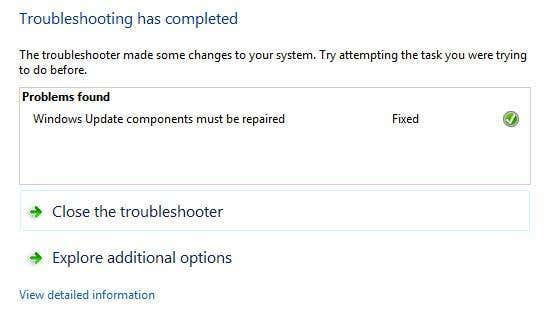
Tam olarak hangi sorunun tespit edildiğini ve düzeltildiğini görmek için Ayrıntılı bilgileri görüntüle'ye(View detailed information) tıklayabilirsiniz . Benim durumumda, Windows Update(Windows Update) bileşenlerinden biri yanlış yapılandırılmış gibi görünüyordu .
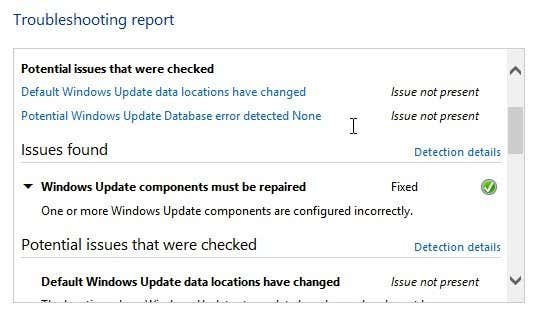
Related posts
Windows 8 ve Windows 8.1'de Windows Defender Nasıl Kullanılır
Windows 8 ve Windows 8.1 Tanıtımı: Başlangıç Ekranına Erişmenin 6 Yolu
Windows 8 ve Windows 8.1'de VPN veya PPPOE Bağlantıları Nasıl Silinir
Windows 8 ve Windows 8.1 PC veya Aygıtını Kapatmanın veya Yeniden Başlatmanın 7 Yolu
Windows 8 ve Windows 8.1'de Gizli Kablosuz Ağlara Nasıl Bağlanılır
Masaüstü Kısayolunu Windows 8 Başlangıç Ekranına İndirin
Windows 8 (8.1) ile İlgili Sorunları Giderme “Mağazaya Bağlanamadık” Hatası
OS X Mountain Lion çalıştıran bir Mac'e Windows 8 Nasıl Kurulur
Windows 7 ve Windows 8 Bilgisayarlarla Mac OS X'teki Klasörler Nasıl Paylaşılır
Windows 8 ve Windows 8.1'de Masaüstüne Nasıl Önyüklenir
Windows 8 ve Windows 8.1'de Kablosuz Ağlara Nasıl Bağlanılır
İçinde Arama Yaptığınız Windows 8 Uygulamaları Nasıl Yapılandırılır
Windows 8'in Yerleşik Antivirüsüyle Virüs Taraması Nasıl Planlanır
Bilgisayarınız Windows 8 için Hazır mı?
5 Kullanışlı Windows 8/8.1 Kayıt Tweaks
Windows 8 ve 8.1'de Klavye Giriş Dilleri Nasıl Eklenir veya Kaldırılır
Windows 8 veya Windows 8.1'i Güvenli Modda başlatmanın 9 yolu
Windows 8 ve 8.1'de USB Bellek Çubuğunda Kurtarma Sürücüsü Nasıl Oluşturulur
Kitap İnceleme - Windows 8 için Nasıl Yapılır Geek Kılavuzu
Windows 8 Başlangıç Ekranında Saati Gösteren Saat Nasıl Eklenir
